win7 64系统安装图文教程
- 分类:教程 回答于: 2016年12月28日 00:00:00
你还在抱着电脑到处跑吗?目前简单的win7 64系统安装大家是否已经知道如何操作了呢?win7 64系统安装可是比光盘装系统要简单快捷多了。想知道怎么安装win7的话,就跟着小编一起来看下面win7 64系统安装图文教程的教程吧!
相关推荐:一键安装xp系统
一、制作U盘启动盘的步骤如下:
(1)安装并下载u大师u盘启动盘制作工具。
(2)把之前准备好的U盘插入电脑的USB插口,这个时候U盘启动盘会自动识别并选为默认。
(3)我们点击“一键制作USB启动盘”选项,当程序提示是否继续时,我们只需确定U盘没有重要数据,这样便开始制作了。

win7 64系统安装图文教程图1
(4)当制作完成后,我们只需要点击软件右下角的“模拟启动”如果出现了U盘装机大师的页面(如下)便表示制作完成了。

win7 64系统安装图文教程图2
二、正式安装系统步骤如下:
(1)我们把制作成功的U盘启动盘,插入电脑USB插口,连接电脑后立马重启。
(2)当电脑开机画面出现的时候,我们连续按下电脑开机画面出现时,连续按下U盘启动快捷键“F12”,直接进入一个启动项选择的窗口。
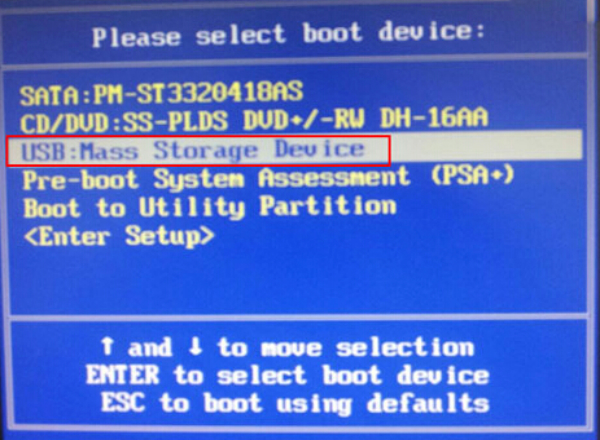
win7 64系统安装图文教程图2
(3)完成上述操作后,我们选中【01】运行U盘大师win8PE装机维护版(新机器)按下回车“Enter“键,进入U盘装机大师主菜单界面。

win7 64系统安装图文教程图3
(4)进入【01】运行U盘大师win8PE装机维护版(新机器)页面后,双击打开“PE一键装机”。

win7 64系统安装图文教程图4
(5)打开“PE一键装机"工具后,软件便会自动识别提取GHO目录下的GHO文件。我们只需要点击“执行”就可以了。

win7 64系统安装图文教程图5
(6)点击“确定”后,会出现一个弹跳窗口,我们依旧点击“确定”,完成操作。

win7 64系统安装图文教程图6
(7)此时,画面将会出现一个正在压缩GHO的窗口,无需任何操作,只需要耐心等待就可以了。
(8)解压完成后,弹跳出的提示框会提示是否立即重启,这个时候我们直接点击立即重启就即可。

win7 64系统安装图文教程图7
(9)最后,把U盘从电脑中安全删除,电脑便会自动安装系统,直到进入桌面,那就表示win7 64位纯净版系统下载的系统安装完毕了。

win7 64系统安装图文教程图8
以上的全部内容就是小编为网友们带来的纯净版win7 64位系统安装图文教程了,相信这么详细的纯净版的win7 64位系统安装图文教程网友们都非常喜欢吧。那就抓紧去下载安装win7 64纯净版系统吧。网友们成功安装完系统以后,一定要记得备份系统哦。
 有用
26
有用
26


 小白系统
小白系统


 1000
1000 1000
1000 1000
1000 1000
1000 1000
1000 1000
1000 1000
1000 1000
1000 1000
1000 1000
1000猜您喜欢
- 电子邮箱是什么怎么注册2022/12/11
- 联想笔记本重装系统详细步骤..2022/10/13
- ghost win7系统镜像包安装教程..2016/11/09
- 讲解华硕怎么重装系统2023/03/27
- 简述联想官方售后重装系统多少钱以及..2023/03/17
- 台式电脑怎样重装系统2022/06/14
相关推荐
- 小白一键重装系统教程图解..2022/09/05
- 电脑操作系统32位和64位的区别..2022/03/04
- 详解什么软件重装系统最干净..2021/10/03
- 笔记本cpu天梯,小编教你笔记本cpu天梯..2018/04/27
- 电脑提示c盘空间不足怎么办..2023/01/25
- 目前性价比高的游戏本推荐..2021/11/19

















